无法打开添加打印机,图文详细说明无法打开添加打印机怎么处理
Windows 7,中文名称视窗7,是由微软公司(Microsoft)开发的操作系统,内核版本号为Windows NT 6.1。Windows 7可供家庭及商业工作环境:笔记本电脑 、平板电脑 、多媒体中心等使用。和同为NT6成员的Windows Vista一脉相承,Windows 7继承了包括Aero风格等多项功能,并且在此基础上增添了些许功能。
现如今打印机的使用非常的广泛,比如学校、办公场所、生活需要等方方面面都离不开打印机,在电脑中想要添加打印机驱动,但是发现无法打开添加打印机窗口,出现这种情况怎么办呢?下面,小编给大家分享无法打开添加打印机的处理经验。
往往在安装打印机驱动的时候会提示这个弹窗:Windows无法打开“添加打印机”。本地打印后台处理程序服务没有运行。请重新启动打印后台处理程序或重新启动计算机。改如何解决呢?下面,小编给大家带来了无法打开添加打印机的处理图文。
无法打开添加打印机怎么解决
打开“运行”对话框(按键盘上的Win+R可打开该对话框),输入命令“services.msc”进入服务管理界面。
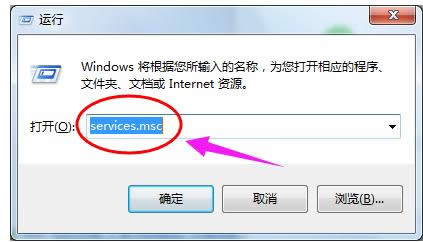
打开打印机示例1
在“服务”窗口中,找到“Print Spooler”项并选中,点击“启动”按钮启动该服务。
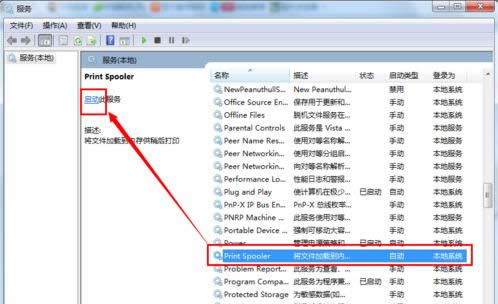
打印机示例2
直接双击该服务,从弹出的窗口中点击“启动”按钮也可实现同样的效果。
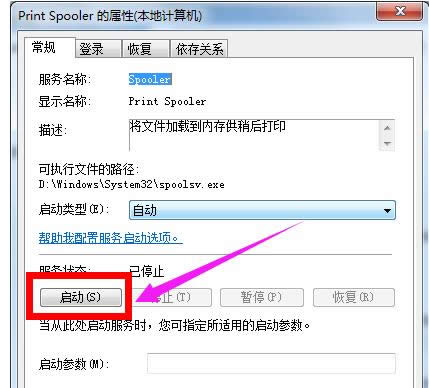
打印机示例3
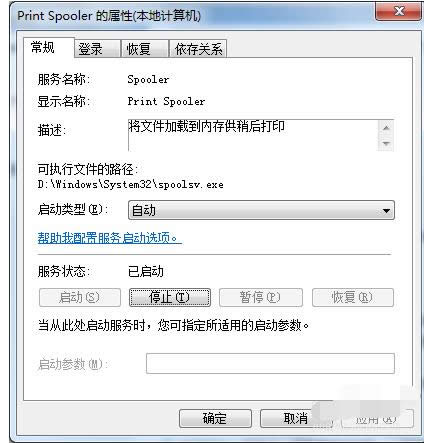
打开打印机示例4
接下来就可以正常执行添加打印机的操作啦。
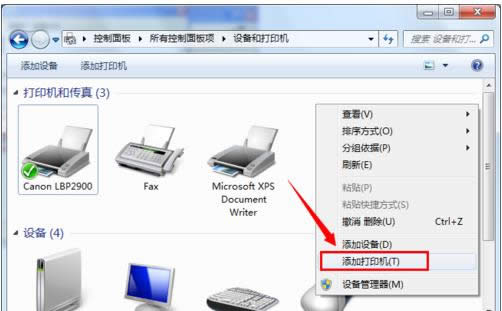
添加打印机示例5
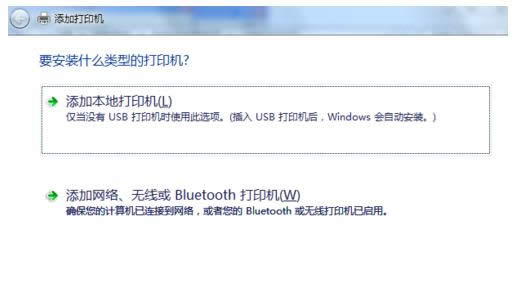
打印机示例6
以上就是无法打开添加打印机的处理经验。
Windows 7简化了许多设计,如快速最大化,窗口半屏显示,跳转列表(Jump List),系统故障快速修复等。Windows 7将会让搜索和使用信息更加简单,包括本地、网络和互联网搜索功能,直观的用户体验将更加高级,还会整合自动化应用程序提交和交叉程序数据透明性。
……